"Aggiornamento il mio iPhone 5s al nuovo iPhone 8 Plus e voglio farlo trasferire alcuni file sul nuovo iPhone. Non voglio usare iTunes o iCloud per sincronizzare tutti i vecchi dati con il mio nuovo telefono. Esiste un modo semplice per copiare i file? Voglio principalmente trasferire alcuni messaggi di testo sul nuovo iPhone. Qualsiasi aiuto?"
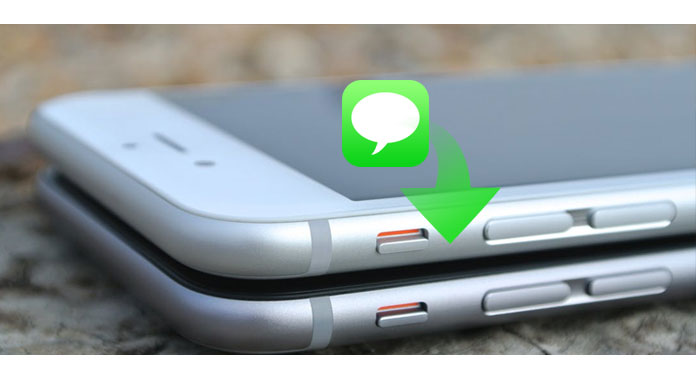
Come trasferire messaggi da iPhone a iPhone? Quando ricevi un nuovo iPhone, sei desideroso di trasferire vari dati dal vecchio iPhone a quello nuovo. Tuttavia, quando si tratta di trasferire file da iPhone a iPhone, potrebbe essere difficile farlo. In questo post, ti mostreremo come trasferire i messaggi da iPhone a iPhone. Se stai cercando la stessa risposta o desideri trasferire altri dati iOS come contatti, foto, canzoni, video e altro, puoi facilmente trovare quello che ti serve in questo articolo.
Potresti sapere che iCloud ti consente di eseguire il backup dei tuoi precedenti file iOS in iCloud e quindi di sincronizzare il backup sul tuo nuovo iPhone. Ma questo metodo trasferirà tutti i dati di backup sul tuo nuovo telefono, anche per quelli inutili. Ecco la domanda, come trasferire i messaggi da iPhone a iPhone senza iCloud o senza backup? Qui consigliamo vivamente il professionista Trasferimento dati iOS per aiutarti a fare quel lavoro. Ti consente di trasferire i messaggi specifici da iPhone a iPhone. Puoi scaricare gratuitamente e installarlo sul tuo computer.
1Avvia iOS Data Transfer

Scarica, installa ed esegui questo potente software di trasferimento messaggi per iPhone sul tuo PC / Mac. Collega il vecchio iPhone ad esso con un cavo USB. Riconoscerà automaticamente il tuo dispositivo iOS e mostrerà le sue informazioni di base nell'interfaccia.
2Seleziona i messaggi iPhone
Fai clic su SMS sul controllo sinistro, quindi tutti i messaggi di testo su questo iPhone verranno visualizzati nella finestra di anteprima. Puoi controllare le informazioni dettagliate di ciascun messaggio. In questo modo, puoi scegliere facilmente i messaggi che desideri trasferire sul nuovo iPhone.
3Trasferisci messaggi iPhone
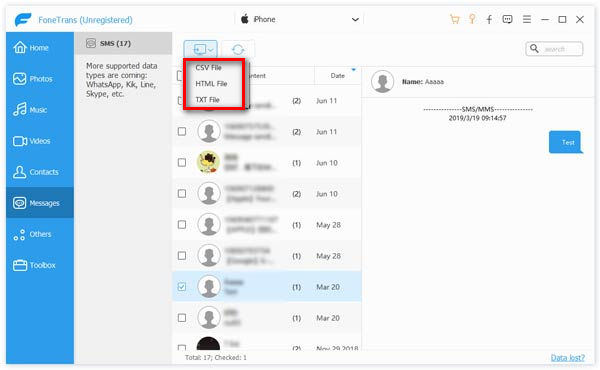
Quando si scelgono tutti i messaggi di testo necessari, fare clic su "Esporta in" nella barra dei menu e quindi selezionare "Esporta messaggi selezionati". I messaggi verranno trasferiti come file CSV, HTML o TXT in base alle proprie esigenze.
Entro pochi secondi, tutti i messaggi iPhone selezionati verranno trasferiti sul tuo computer. Quindi puoi trasferire facilmente questi messaggi sul tuo nuovo iPhone. Oltre ai messaggi iPhone, ti consente anche di trasferire video, canzoni, contatti, registri delle chiamate, ecc. Tra iPhone / iPad / iPod e PC / Mac. Con esso, puoi gestire meglio tutti i tipi di dati sui tuoi dispositivi iOS. In effetti, questo potente strumento di trasferimento di messaggi per iPhone ti consente anche di trasferire direttamente i file tra due dispositivi iOS.
Come utente iPhone, devi avere molta familiarità con iCloud. iCloud può aiutarti a eseguire il backup di tutti i tipi di file iOS. Quando sbagli elimina alcuni dati importantio perdere file a causa di vari motivi, il backup iCloud può essere di grande aiuto per ritrovare questi dati. In questo modo, puoi anche trasferire messaggi e altri file tra due dispositivi iOS. Ora puoi procedere come segue per imparare come trasferire messaggi da iPhone a iPhone
.1Accendi il tuo iPhone e apri Impostazioni profilo app. Tocca il tuo account Apple e quindi scegli iCloud. Rubinetto di riserva per assicurarsi che il backup di iCloud la funzione è attiva.
2Rubinetto Impostazioni profilo > Messaggi per assicurarti che il backup dei tuoi messaggi iPhone sia su iCloud. Qui puoi toccare il pulsante "Sincronizza ora" per effettuare un nuovo backup dei messaggi iPhone.
3Quando il file bakcup viene creato correttamente, puoi accendere il nuovo iPhone. Devi accedere allo stesso account iCloud e scegliere di ripristinare da iCloud.

Note:: Se il tuo iPhone di destinazione non è un nuovo iPhone, dovresti toccare Impostazioni profilo > Generale > Reset > Cancella tutti i contenuti e le impostazioni e quindi ripristinare iPhone con il nuovo backup iCloud.
Puoi trasferire messaggi da iPhone a iPhone con iCloud. Ma dall'alto, potresti notare che non è la scelta perfetta. È una buona opzione quando ricevi un nuovo iPhone. Altrimenti, è meglio scegliere il primo metodo.
Se vuoi trasferire direttamente dati iOS come contatti, foto, video, canzoni da iPhone a iPhone, puoi anche fare affidamento sul facile da usare FoneCopy. Basta collegare i tuoi due iPhone, puoi trasferire direttamente i dati iOS dal vecchio iPhone a quello nuovo. Puoi scaricarlo e provare gratuitamente.

Questo software non può aiutarti a trasferire messaggi da iPhone a iPhone. Ma è un buon strumento per trasferire i contatti, immagini, video, audio da iPhone ad Android o da dispositivo Android a iOS. Basta collegare due dispositivi e impostare il dispositivo di origine e destinazione giusto, è possibile iniziare a copiare i dati dall'uno all'altro.
In questo post, parliamo principalmente di come trasferire messaggi da iPhone a iPhone. Con il trasferimento dati iOS consigliato, puoi farlo facilmente trasferire tutti i tipi di file iPhone sul PC/Mac. Inoltre, puoi scegliere il secondo strumento per effettuare il trasferimento di dati tra dispositivi iOS o Android. Spero che tu possa imparare a trasferire i messaggi sul nuovo iPhone dopo aver letto questo post.